こんばんは。
ピクセルアニメクリエイターのおかか容疑者でございます。
よいイラストを描くためにはよい資料が必要不可欠。
「資料を見て描け」というのはプロのアニメーターさんやイラストレーターさんも推奨しておること。
一昔前は実際に図鑑を買ってきたり、現地取材で写真を撮ったりしないと資料となる画像が入手できませんでした。
しかし、現代はGoogle画像検索やPinterestなどで手軽に高いクオリティの資料画像が入手できる時代です。
おお、めちゃめちゃ恵まれてますねえ。
というわけで、イラストを描くために必要な資料を事前に集めておく、という行動はしておくべきだと思います。
なのですが。
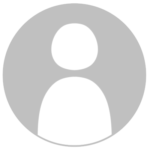
イラスト描くための資料いっぱい集めたけど、画像全部開いて並べるのめんどい!!
という方もおられるのではないでしょうか。
そんなアナタに実は朗報がございます。
それが今回ご紹介する、「PureRef」というツールなのです。
PureRefとは?
PureRefは「Idyllic Pixel」という会社の提供している、「artists by (an) artist (and a programmer!)」(アーティストによるアーティストとプログラマーのための)ツールです。
オシャンティーなのですが、平たく言えば画像整理ツールです。
ワタシがこのツールを知ったきっかけは、プロのドッターである「モトクロス斉藤」さんが書籍の中で紹介されていたことによります。
モトクロス斉藤さんは何気ない日常の風景をカッコよく描くことに定評のあるスーパードッターであり…… まあ、このお話はまた後日といたしましょう。
とにかく、そういったプロの方も愛用しているツールなわけですね。
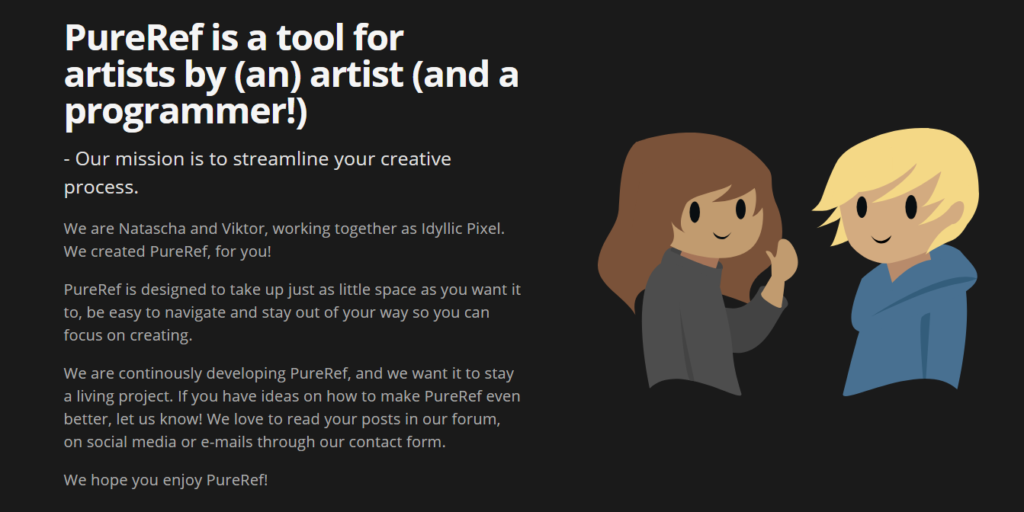
サイトの上にある「Download」をクリックすると、プラットフォームと購入金額を選んでダウンロードすることができます。
「有料かよ!」と怯んだアナタ。ご安心ください。
「Custom Amount」を選び、0を入れることで無料での購入ができます。
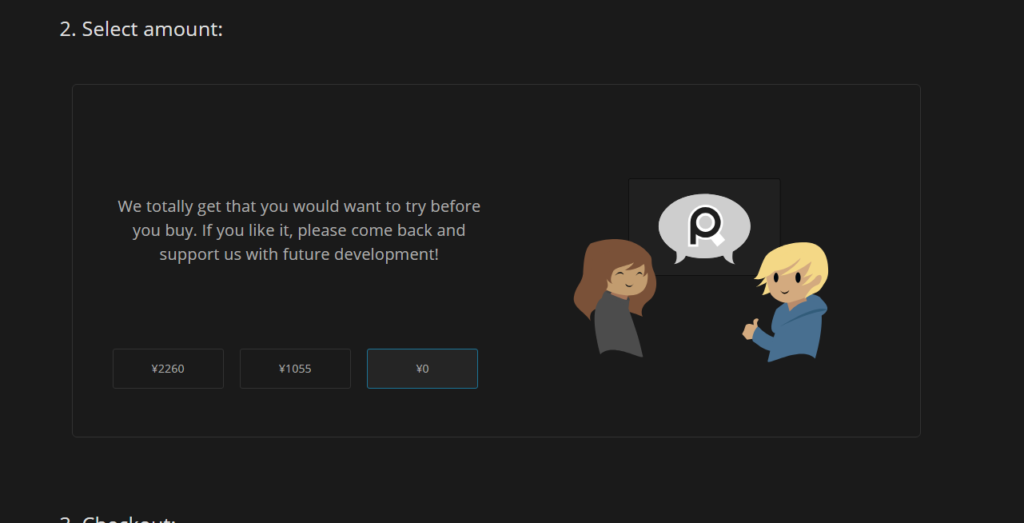
ワタシは結構長くPureRefを使わせてもらっているので、せっかくだからお金払っておこうと思い、1055円での再ダウンロードをしてみました。
(スウェーデンの税制?の関係で直接的な寄付はできないようで、代わりに有料でのダウンロードという形式を取っているようです。)
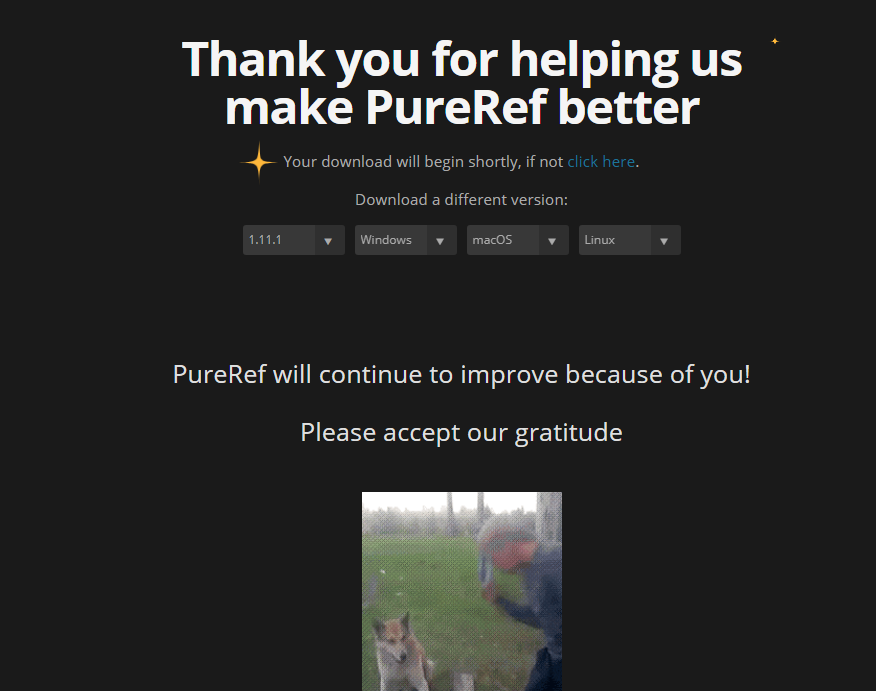
exeファイルをダウンロードできたらそれを開き、指示に従ってインストールしましょう。
PureRefの使い方
インストールができたらデスクトップにPureRefのアイコンが出てきているはず。
それをダブルクリックしましょう。
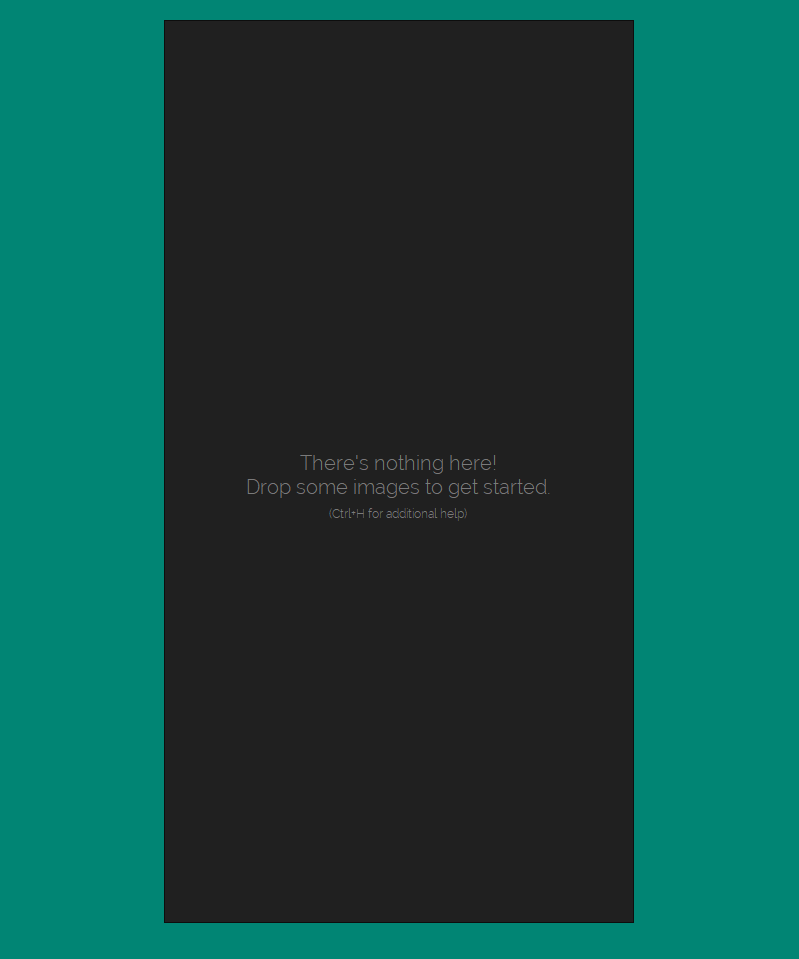
こういうのが出てきます。
あとは実は複雑な操作もなくて、画像ファイルをドラッグしてこの上に持ってくるとどんどん画像を載せることができます。
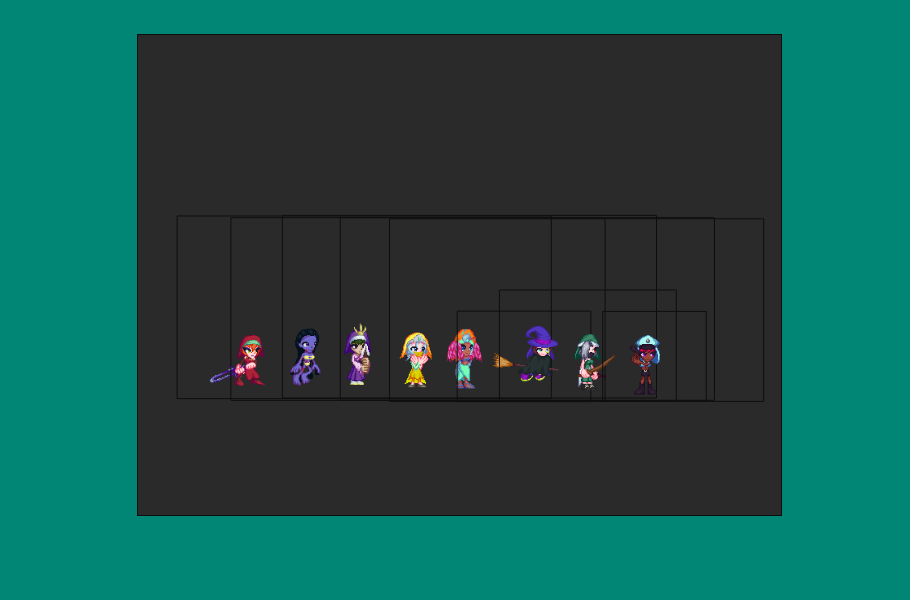
画像をクリックして選択状態にすれば自由に移動できますし、ダブルクリックすることでその画像を中心にして自動でズームもしてくれます。
で、↓写真のように複数画像を選択した上で、

まとめてPureRefのところへドラッグすることで、一括で載せることもできます。
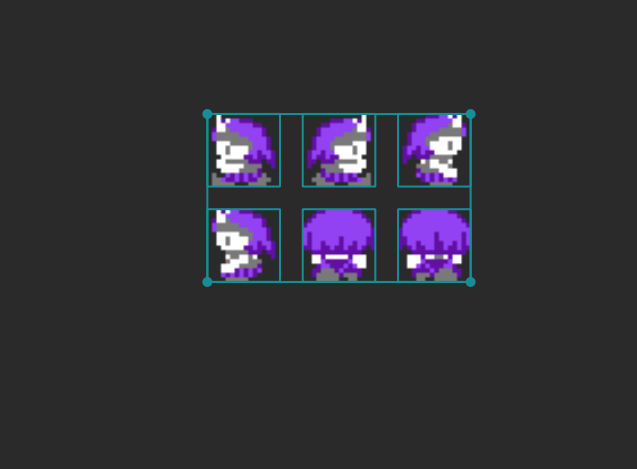
そしてさらに地味に便利な使い方なのですが。
「ネット上にある画像などをPureRefに貼りたい」という場合。
だいたい普通は「名前を付けて画像を保存」などで一度PCに画像を保存しますよね。
しかし。
(フリー素材提供の代名詞・「いらすとや」さんのイラストを使用させて説明いたします)
画像の上で右クリックし、「画像をコピー」し。
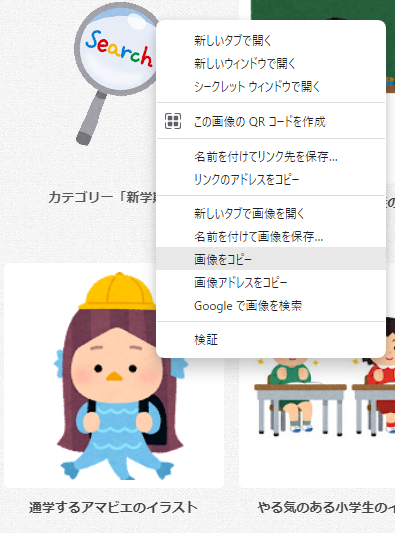
その後にPureRef上で貼り付け(Ctrl+V)をすることで。
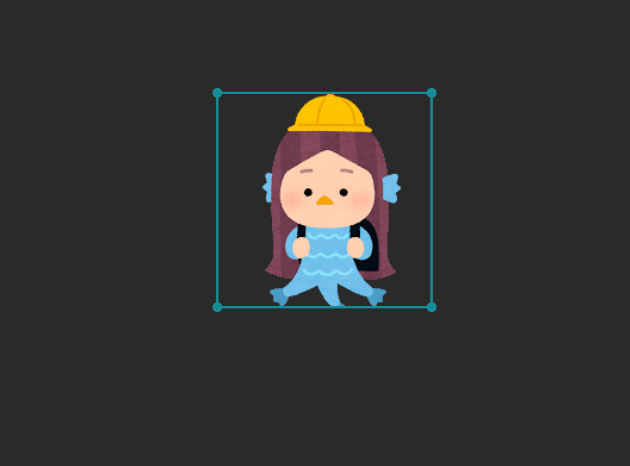
PCに画像を保存しなくても、直接PureRefに画像を貼ることができるのです。
これ、使ってみるとかなり便利で。
ひとつのイラストに使う資料画像って、その一回きりだけで必要なくなる画像も結構あると思うのですよね。
今後も使うであろう資料だけはしっかり保存しておいて、そうでない資料はイラストが完成次第、PureRefのファイルごと削除すればオーケー。というわけです。
操作に関しては、ワタシはよくマウスホイールを回しての拡大・縮小機能を使っております。
画像をクリックして選択してから←・→キーを押して画像を移動していく、という方法などもあるのですが、その都度クリックするという手間が必要となります。
なので拡大・縮小を繰り返して目的の画像をアップにする方法がたぶん一番早いとおもいます。
状態を保存する場合はCtrl+Sで保存ファイルを作成してセーブでき、次回からはそれを開くことで同じ状態から再開することもできます。
また、右クリックすることでメニューが開き、様々な設定をすることもできます。
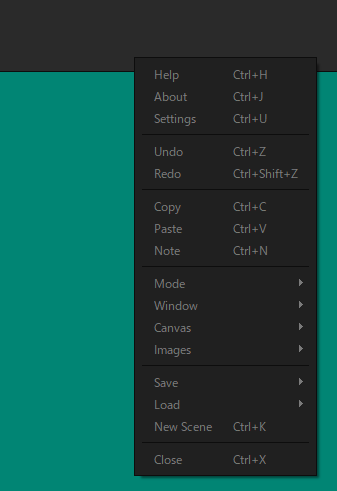
初期設定だと常に最前面に表示される設定ですが、コレは「Mode」の「Always On Top」のチェックを外すと解除されます。
まあいろいろと設定があるので、構ってみると楽しいかなと(他人事)。
ひとつ注意点としては、このPureRefのウインドウを動かす際は「右クリックをしながらマウスを動かす」という操作になっています。
一般的な左クリックでの操作は「画像の移動」や「PureRef上の画像の複数選択」の操作になってしまうんですね。
あと、ウインドウを閉じる場合にもよくある右上の✕ボタンが存在しないため、「Ctrl+X」を押すか、右クリックでのメニューの「Close」から閉じましょう。
まとめ
というわけで、画像整理ソフト「PureRef」の紹介でございました。
この記事の話だけだとイマイチ微妙に見えるかもしれませんが、実際にお使いいただくと想像以上に便利なことがご理解いただけるかと存じます。
無料で使えるツールですので、一度試してみる分には何も損はありません。興味を持たれたならぜひ一度使ってみてください。
ワタシは今日もPureRefに画像を集め、元気にマウスホイールをスクロールしていることでしょう。
さて…そろそろお時間です。
またのご面会、心よりお待ちしております。
この記事がお気に召したなら、
◎ギャラリーからワタシの作品を見ていただいたり、
☆Misskeyアカウント(@daidaimyou)
☆Caraアカウント
☆X(旧Twitter)アカウント(低浮上)(@daidaimyou)
をフォローいただけますと脱獄の励みになります。よろしくお願いいたします。
ドット絵(一枚絵・アニメーション)制作のお仕事も承っております。
お仕事依頼ページよりご連絡くださいませ。(現在受付停止中)




コメント